![]()
اليوم راح اقدم لكم شرح تغيير الأيقونات وراح أقدم لكم طريقتين الطريقة الأولى من النظام نفسه بدون إستخدام برامج والطريقة الثانيه بإستخدام برنامج candybar وهو فعلاً برنامج رائع جداً حيث يمكنك تغيير جميع أيقونات جهازك بضغطة زر واحدة بترتيب منك طبعاً ! وعند تثبيت البرنامج راح يكون هناك أيقونات مصممه من البرنامج نفسه لكامل الجهاز وهي جميلة جداً وأنيقة وبسيطة وطبعاً يمكنك تغيير شكل أيقونة أي برنامج أو مجلد ،، الخ
* الطريقة الأولى : من النطام نفسه
عليك أولاً تحمل الأيقونات التي تحمل صيغة ( INCE ) في الغالب يكون شكلها كما مبين في الصوره ليكون الجميع على بينه بهذه الصيغة اللي كأن الأيقونه ملف بداخله ملفات ولكن هي تعرض بهذا الشكل
عليك الذهاب الى اي شيء تريد تغيير شكله والضغط على ( الأوامر + i ) لتظهر لك نافذة المعلومات عن الملف الذي تم تحديده وهي خاصية الـ info في الماك ثم تحديد أيقونة الشيء المحدد التي تقع في الزاوية اليسرى فوق كما مبين في الصوره
بعد ذلك تذهب الى خانة الـ Finde من الشريط فوق ثم إختيار Edit ثم past
والان راح يتم عرض فيديو يشرح بالكامل تغيير أيقونات النظام وصاحب الشرح هو Mr:Unique
تغييراشكال اقونات الهاردسك والبرامج والمجلدات from Mr:Unique on Vimeo.
الطريقة الثانية : بإستخدام برنامج candybar :
عليك زيارة الصفحة التالية لتحميل البرنامج وهو تجريبي لمدة 14 يوم من هنا والتثبيت سهل وهو سحب أيقونة البرنامج الى ملف البرامج بالماك تابع الموضوع التالي لمعرفة طريقة التحميل من هنا والان تابع الشرح بعد التثبيت
1 – عرض جميع أيقونات جهازك
2 – عرض أيقونات البرامج فقط
3 – تغيير شكل الدوك والتحكم في شكلة
4 – عرض أشكال أيقونات الأقراص
5 – اذا كان عندك حزمة أيقونات لكامل النظام تضغط التالي ليتم تغيير جميع أيقونات جهازك وسوف يكون هناك مجموعة من الأيقونات حزمة كاملة جميلة جداً مع البرنامج تم تصميمها من قبل أصحاب البرنامج وهي رائعه جداً من ناحية الشكل والدقة والخفه
6 – يمكنك من هنا إنشان ( بلاي لست ) أو ملفات ترتبها على كيفك وتضح بداخلها أي ايقونات ،، مثال ( أخشاب ) أيقونات خشبية ،، الخ للترتيب
طبعاً راح يتم شرح الان طريقتين بالبرنامج تغيير شكل أيقونة واحده فقط أو تغيير شكل أيقونات كامل النظام بضغطة زر
طبعاً الان تم إنشاء ملف او بلاي لست جديد يحمل أسمي saud alkhamis بداخلة أيقونة وحده وهي تخص تغيير شكل قرص النظام بسطح المكتب الان تحدد الايقونه وتسحبها الى ايقونة النظام ،، لاحظ النتيجة من الصوره التالي :
أضغط على Apply icons وراح يطلب من تسجيل الخروج أو لوج أوت من النظام ليتم تغييرها ،، وتمت العملية بذلك ،، الان نأتي بشرح تحميل حزمة كاملة للأيقونات واللي سواها المبدع دائماً بندر رفه حمل التالي :
الان بعد التحميل راح تكون على شكل تثبيت برنامج ثبت وراح يحولك الى برنامج candybar بالشكل التالي تحت مسمى بندر
ثم أضغط على use ،، الخ ليتم تغيير جميع ملفات جهازك الى هذه الايقونات اللي أستخدمها من أول مانزلها أخونا بدر الى الان لاني لاحظت فيها الخفه العجيبه والشكل الجميل والمتقن وحتى أخف من ملفات النظام نفسة لست أبالغ لكن هذا ماشعرت به بالفعل ،، وإن شاء الله يكون الشرح وصل بالشكل الوافي واللي عنده برامج اخرى لا يحرمنا من الفائده.
سعود الخميس









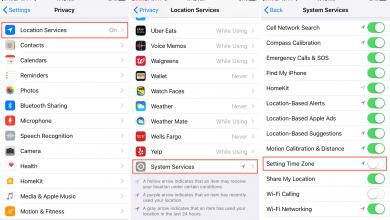

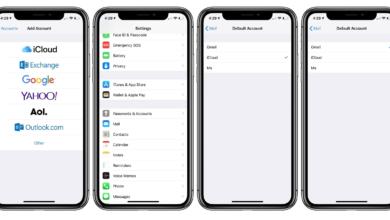

مشكور علي الشرح ، اخراج رائع
أبدعت ،، شرح وافي تشكر عليه //
🙂
احسنت
بالنسبه لي استخدم برنامج LiteIcon مجاني
مشكور سعود على الموضوع 🙂
جميل.
شكراً لك
استخدم كاندي بار مرييييح ويغير الدوك وكل شي بسهوله حتى وإن كانت الأيقونه png
شكراً
اخوي سعود مساك الله بالخير
بالنسبة لايقونة النظام اللي انشاءت لها بلاي لست جديد وين احصلها اعجبني شكلها
معليش انا جديد على الماك !
حياك الله يالغلا ،، اذا كان تقصدين هذي
http://b4.s3.quickshareit.com/apple_hd1b265.png
لان هذا اللي فهمته منك ،، شرفني حضورك الكريم
شكرآ أخوي و جزآك الله كل خير
أسعدتني الله يسعدك يا رب ..
جزاك ربي كل خير . .
اعجبني البرنامج المستخدم في شرح الاخ Mr:Unique
هل الممكن افادتي بـ اسمه !!
شكرا لجهودكم !!
(L)
يعطيك الف عافيه اخوي
وبامكاني اضافة شي يختصر الوقت
بخصوص شرح الاخ Mr.Unique
بدال ماتاخذ وقت في انك تروح Edit وبعدين كوبي وبعدها لصق بالآمكان استخدام الاوامر + c للنسخ وبعدها الاوامر + v وهذي تكون اسرع
بخصوص الاخ جادل او قادل فيه برنامج اتوقع راح يفيدك اسمه voila ولكن لا اعلم هل نفس البرنامج الي تم عليه الشرح او لا
تحياتي لك اخوي سعود
يعطيك العافيه على الحضور المفيد
بالتوفيق
ماشاء الله عليك
طول عمرك مبدع
تقبل مروري
احييييك واشكرك على الشرح الطيب
يبا نبي سريال نمبر بعد مانشتري احنا بيزات ماندفع نبي جاهز جان اتحطلنا جاهز بنقولك مشكور بو ١٤ يوم عقب ١٤ انطق اصبع
على العموم مشكور لي ١٤ يوم لين تحط سريال
بو خلف
المدونة رسمية والبرامج التي تقدمها جميعها رسمية ولن نستطيع تقديم اي برنامج مقرصن ،،
بالتوفيق
..
شكرآ ع الموضوعــ ..
يعطيك العآفيهـ ..
عنديـ سؤآل :
كيفـ آنيـ آرجعـ الآيقونآتـ زيـ مآ كآنت فيـ برنآمج الـ CandyBar ؟!..
لآنيـ غيرتـ آيقونهـ الملفاتـ منـ البرنامجـ والحينـ وديـ آرجعهآ لشكلهآ الآصليـ !..
..
في البداية اشكرك على الموضوع المفيد هذا
وحبيت اعرف كيف ارجع الايقونات القديمه عن طريق البرنامج